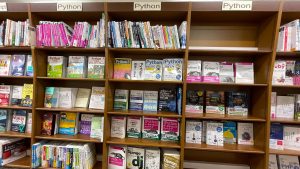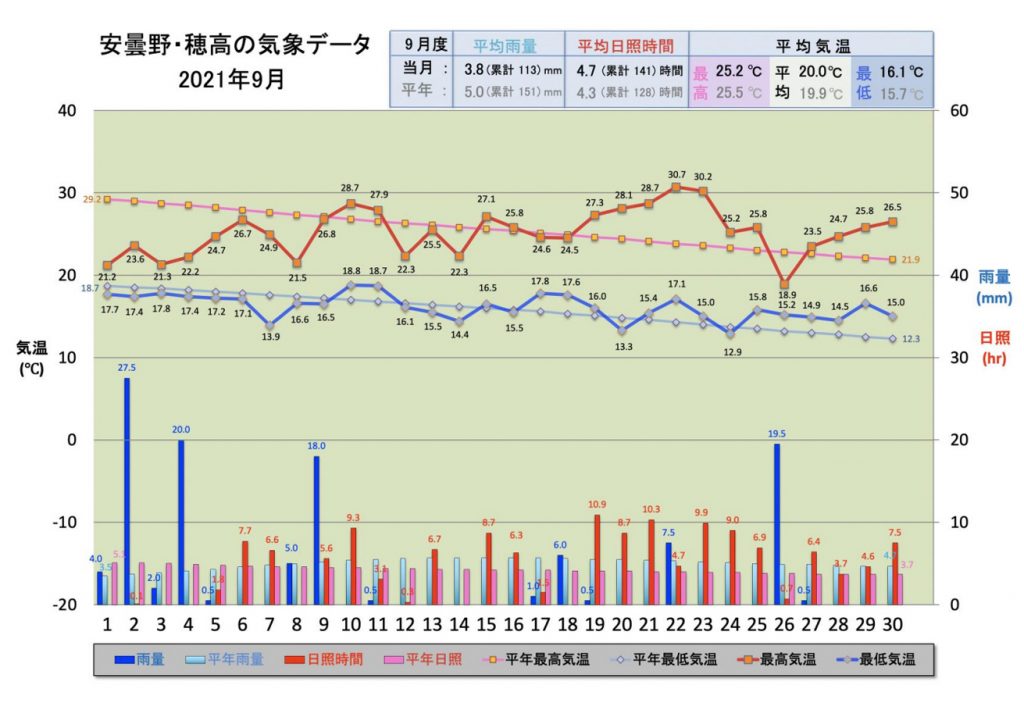先日、松本市のとある雑貨店でPayPay払いしたら、購入金額の2割のポイントが付きました。何やら期間限定で、PayPay祭りをやっているようです。右の画像にその詳細を案内したサイトにリンクを貼りました。早速、我が家の近辺の店舗を調べたら、徒歩範囲で30店舗弱ありました。中でも興味のあるのを3店舗ほど以下にピックアップしてみました。そのほかに、まだ行ってない店舗に最近オープンした図書館の手前にあるKIIYAと言うカフェも対象店舗になっていて、期間中には立ち寄ってみたいと思っています。
先日、松本市のとある雑貨店でPayPay払いしたら、購入金額の2割のポイントが付きました。何やら期間限定で、PayPay祭りをやっているようです。右の画像にその詳細を案内したサイトにリンクを貼りました。早速、我が家の近辺の店舗を調べたら、徒歩範囲で30店舗弱ありました。中でも興味のあるのを3店舗ほど以下にピックアップしてみました。そのほかに、まだ行ってない店舗に最近オープンした図書館の手前にあるKIIYAと言うカフェも対象店舗になっていて、期間中には立ち寄ってみたいと思っています。
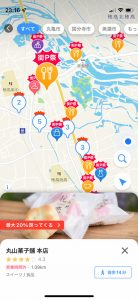 【丸山菓子舗本店】たまに行く菓子店で、いろいろと品揃え豊富です。
【丸山菓子舗本店】たまに行く菓子店で、いろいろと品揃え豊富です。

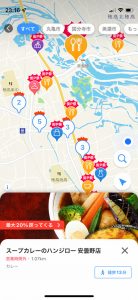
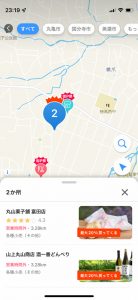





 題記の本は小川洋子とクラフトエヴィング商會とのコラボ作品で、5話の短編小説からなる。いずれも注文書、納品書、受領書という構成で描かれ、「注文書」と「受領書」が小川洋子、「納品書」がクラフトエヴィング商會が執筆担当し、各話ごとに写真や挿画も埋められている。1話毎に注文者の主人公が変わり、とても世の中には存在しないような物品を注文するが、受け側はクラフトエヴィング商會と言う場末の商店の設定で、そこから「納品書」が返送される。とてもユニークな構成でよく練られているが、この本が出来上がるまで足掛け9年にも及んだようだ。往復書簡のような特殊な作品となっていて、滑稽でファンタジック、でも何となく静謐で結末が腑に落ちて心安らぐと言った感じだ。当初、本のタイトルから「注文の多い料理店」の宮澤賢治を連想したが、まるで関係なく、5話のサブタイトルが有名作家の小説名であった。その一つ、「貧乏な叔母さん」は村上春樹の短編で1年ほど前に読んだのにすっかり忘れてしまっていて、本作を通じてその繋がりを思い起こされた。何とも情けなし。
題記の本は小川洋子とクラフトエヴィング商會とのコラボ作品で、5話の短編小説からなる。いずれも注文書、納品書、受領書という構成で描かれ、「注文書」と「受領書」が小川洋子、「納品書」がクラフトエヴィング商會が執筆担当し、各話ごとに写真や挿画も埋められている。1話毎に注文者の主人公が変わり、とても世の中には存在しないような物品を注文するが、受け側はクラフトエヴィング商會と言う場末の商店の設定で、そこから「納品書」が返送される。とてもユニークな構成でよく練られているが、この本が出来上がるまで足掛け9年にも及んだようだ。往復書簡のような特殊な作品となっていて、滑稽でファンタジック、でも何となく静謐で結末が腑に落ちて心安らぐと言った感じだ。当初、本のタイトルから「注文の多い料理店」の宮澤賢治を連想したが、まるで関係なく、5話のサブタイトルが有名作家の小説名であった。その一つ、「貧乏な叔母さん」は村上春樹の短編で1年ほど前に読んだのにすっかり忘れてしまっていて、本作を通じてその繋がりを思い起こされた。何とも情けなし。